Le immagini possono essere salvate in molti formati, come BMP, GIF, PNG; il formato più comune è JPEG. Qui vediamo come salvare un JPG come PDF. I professionisti preferiscono salvare le immagini in formato PDF per una maggiore portabilità del file. Per farlo, avrai bisogno di uno strumento di conversione PDF che ti consentirà di salvare facilmente le immagini in formato PDF. Vediamo come farlo. Una volta salvata un’immagine come PDF, potrai modificare il documento salvato. Continua a leggere e scopri come fare.
Metodo 1: Salva il JPG come PDF
Se ti stai chiedendo quale sia lo strumento migliore per salvare le foto in formato PDF, puoi provare PDFelement. Questo software tutto in uno ti permetterà di salvare i file PNG come PDF, oltre a modificare, annotare, stampare, stampare, OCR, creare e convertire i PDF. Queste sono alcune delle funzionalità più importanti di uno strumento di conversione. Per fortuna, PDFelement viene fornito con tutte queste funzioni. Con questo software, è possibile convertire le immagini in PDF. Segui la guida passo dopo passo per comprendere il processo di salvataggio di PNG in PDF.
Passo 1: Scarica PDFelement
Il primo passo è scaricare il software PDFelement sul computer. Il software è disponibile per iOS, Android, Mac e Windows. Attendi il completamento del processo di download e di installazione. Dopo averlo fatto, sul desktop apparirà una scorciatoia. Fai doppio click su di essa per eseguire il software.
Passo 2: Come salvare l'immagine in PDF
Clicca il pulsante "Crea PDF" sull'interfaccia per caricare il file PNG che si desidera convertire. Il file verrà caricato in pochi secondi. Nell'angolo in alto a sinistra dello schermo vedrai l'opzione "File". Dal menu di sinistra, clicca sull'opzione "Salva come" e scegli PDF (*pdf) per salvare l'immagine come PDF.

Passo 3: salva le foto come altri formati (opzionale)
Una volta terminato il processo di conversione, è possibile convertire il file in altri formati. Nella parte superiore dello schermo, vedrai l'opzione "Converti" per convertire i PDF in diversi formati come Word, Excel, HTML, EPUB, ecc. Il processo richiederà qualche secondo per completare la conversione.
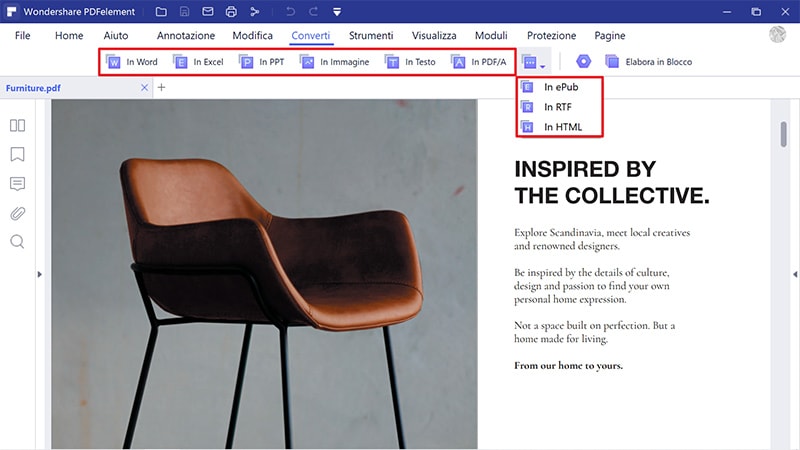
Metodo 2: salva una foto in PDF
Un altro modo semplice per salvare un'immagine in PDF è cliccare con il tasto destro del mouse sul file PNG e selezionare l'opzione PDF per salvarla come PDF.
Ecco una guida passo dopo passo per salvare facilmente una foto in formato PDF.
Passo 1: Clicca con il tasto destro del mouse sul file PNG
Individua il file PNG sul computer. Una volta individuato, clicca con il tasto destro del mouse sul file PNG, e vedrai il menu a tendina. Dal menu a tendina, seleziona l'opzione "Salva come PDF".
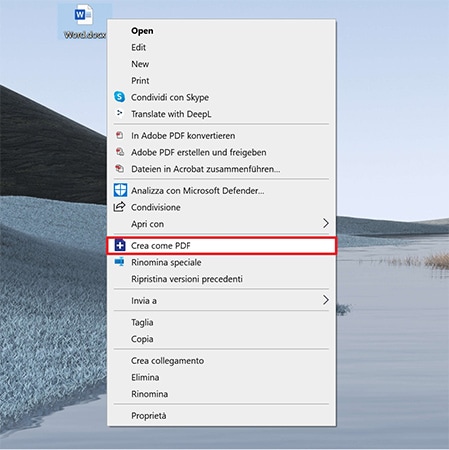
Passo 2: salva la foto come pdf
Dopo aver cliccato sull'opzione "Salva come PDF" attendi qualche secondo per la conversione. Clicca su "TERMINA" dopo la conversione. Ora è possibile utilizzare il formato convertito.
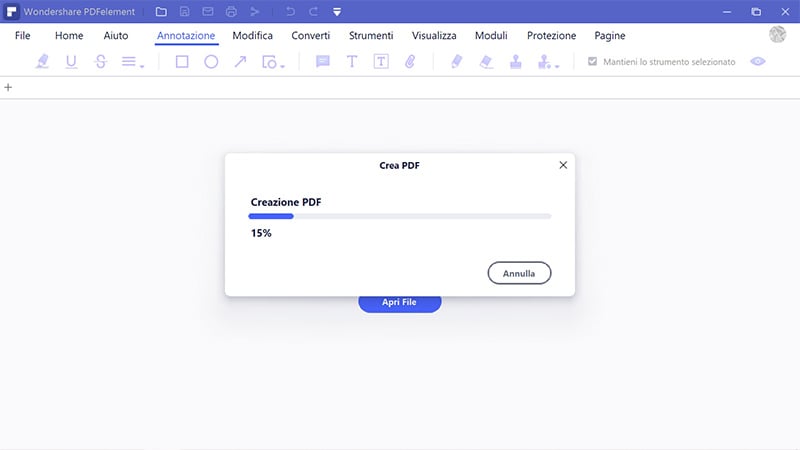
Metodo 3: Salva l'immagine in PDF
Un altro metodo per convertire e salvare un'immagine in formato PDF è PDF Converter Pro di Wondershare. Questo strumento è piuttosto conveniente e consente di convertire qualsiasi formato di file. Per farlo dovrai scaricare il software, non è possibile eseguire difatti la conversione offline.
Ecco una guida passo dopo passo su come salvare le foto in formato PDF:
Passo 1. Carica il file
Vai su PDF Converter Pro di Wondershare e scarica il software. Dopo di ciò, nella schermata iniziale del software, clicca sull'opzione "File come PDF", e clicca sul pulsante "Aggiungi" per iniziare ad aggiungere il file che si desidera convertire. In alternativa, puoi anche trascinare e rilasciare il file.
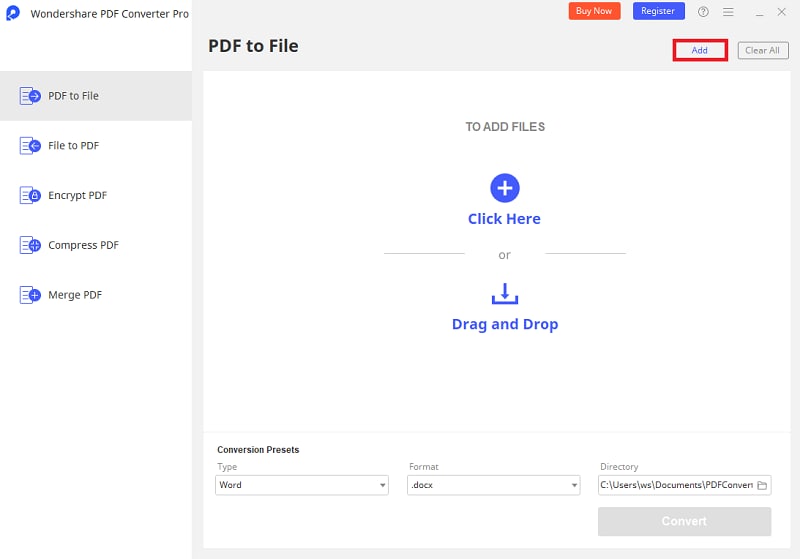
Passo 2. Salva PNG come PDF
Dopo aver aggiunto tutti i file li vedrai sullo schermo. A questo punto è necessario cliccare sull'opzione "Crea" nell'angolo in basso a destra. In tal modo inizierà il processo di conversione.

Scegli il migliore strumento di conversione per facilitarti le cose. PDFelement è uno di questi software che ti permetterà di salvare un file JPG in formato PDF in pochi click. Inoltre, è possibile anche modificare anche il file convertito.
 100% sicuro | Senza pubblicità |
100% sicuro | Senza pubblicità |


Salvatore Marin
staff Editor